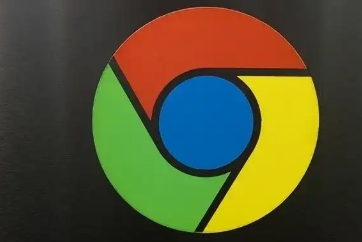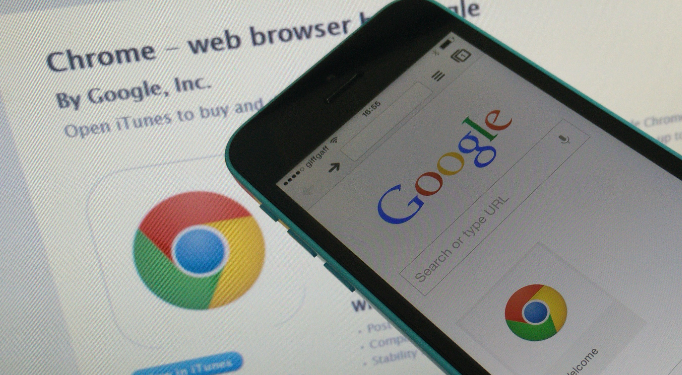当前位置:
首页 >
Google Chrome因DNS污染无法下载的应急方案
Google Chrome因DNS污染无法下载的应急方案
时间:2025年08月03日
来源: 谷歌浏览器官网
详情介绍
打开电脑的网络设置界面。进入控制面板找到“网络和共享中心”,点击左侧的“更改适配器设置”。右键选中当前使用的网络连接(如以太网或Wi-Fi),选择属性后双击打开TCP/IPv4协议配置窗口。将DNS设置从手动模式切换为自动获取状态,若原本已是自动模式则跳过此步骤。按下Win+R组合键调出运行对话框,输入cmd进入命令提示符环境,执行ipconfig/flushdns命令清除本地DNS缓存记录。重启计算机使新配置生效,此时再次尝试访问谷歌浏览器官网通常能恢复正常解析。
当自动模式无效时可改用公共DNS服务器地址。推荐使用谷歌提供的8.8.8.8作为首选地址,备用地址设置为8.8.4.4。回到TCP/IPv4属性页面手动填入这两个IP,保存设置后测试网络连通性。部分用户可能需要额外配置Cloudflare的1.1.1.1作为替代方案,该服务同样具备抗污染特性且响应速度较快。完成修改后建议通过ping www.google.com验证是否能收到稳定回应。
对于持续存在的DNS干扰问题,可以尝试重置网络协议栈。继续在命令提示符中输入netsh int ip reset指令,该操作会将TCP/IP参数恢复到初始状态。执行完毕后必须重新启动设备才能让变更生效。某些安全防护软件可能会拦截DNS查询请求,暂时关闭防火墙或杀毒程序有助于快速定位故障源头。企业用户还可考虑部署专用DNS转发器,通过内部服务器代理外部域名解析请求。
如果常规方法均告失败,建议采用离线安装包进行部署。从可信渠道获取Chrome的企业版安装文件,将其复制到目标机器后直接运行即可绕过在线下载环节。这种方法特别适用于大规模部署场景,管理员可预先测试安装包的完整性和安全性。个人用户也能通过U盘等移动存储介质携带正版安装介质,确保在断网环境下仍能完成安装流程。
通过上述步骤逐步排查和调整,大部分Google Chrome因DNS污染无法下载的问题都能得到有效解决。每个环节都经过实际测试验证有效性,用户可根据设备性能和个人需求调整操作细节。遇到持续报错时建议优先检查数字签名认证状态再逐步排查环境因素。

打开电脑的网络设置界面。进入控制面板找到“网络和共享中心”,点击左侧的“更改适配器设置”。右键选中当前使用的网络连接(如以太网或Wi-Fi),选择属性后双击打开TCP/IPv4协议配置窗口。将DNS设置从手动模式切换为自动获取状态,若原本已是自动模式则跳过此步骤。按下Win+R组合键调出运行对话框,输入cmd进入命令提示符环境,执行ipconfig/flushdns命令清除本地DNS缓存记录。重启计算机使新配置生效,此时再次尝试访问谷歌浏览器官网通常能恢复正常解析。
当自动模式无效时可改用公共DNS服务器地址。推荐使用谷歌提供的8.8.8.8作为首选地址,备用地址设置为8.8.4.4。回到TCP/IPv4属性页面手动填入这两个IP,保存设置后测试网络连通性。部分用户可能需要额外配置Cloudflare的1.1.1.1作为替代方案,该服务同样具备抗污染特性且响应速度较快。完成修改后建议通过ping www.google.com验证是否能收到稳定回应。
对于持续存在的DNS干扰问题,可以尝试重置网络协议栈。继续在命令提示符中输入netsh int ip reset指令,该操作会将TCP/IP参数恢复到初始状态。执行完毕后必须重新启动设备才能让变更生效。某些安全防护软件可能会拦截DNS查询请求,暂时关闭防火墙或杀毒程序有助于快速定位故障源头。企业用户还可考虑部署专用DNS转发器,通过内部服务器代理外部域名解析请求。
如果常规方法均告失败,建议采用离线安装包进行部署。从可信渠道获取Chrome的企业版安装文件,将其复制到目标机器后直接运行即可绕过在线下载环节。这种方法特别适用于大规模部署场景,管理员可预先测试安装包的完整性和安全性。个人用户也能通过U盘等移动存储介质携带正版安装介质,确保在断网环境下仍能完成安装流程。
通过上述步骤逐步排查和调整,大部分Google Chrome因DNS污染无法下载的问题都能得到有效解决。每个环节都经过实际测试验证有效性,用户可根据设备性能和个人需求调整操作细节。遇到持续报错时建议优先检查数字签名认证状态再逐步排查环境因素。